إضافة شبكة لاسلكية إلى شبكة سلكية موجودة باستخدام نقطة وصول لاسلكية (WAP)
الهدف
نقطة الوصول اللاسلكية (WAP) هي جهاز شبكة يسمح للأجهزة المزودة بإمكانات لاسلكية بالاتصال بشبكة سلكية. من المفيد إضافة WAP إلى الشبكة السلكية الحالية لاستيعاب الأجهزة التي لا تستطيع التوصيل اللاسلكي إلا. يشبه هذا الأمر إنشاء شبكة أخرى للأجهزة اللاسلكية فقط، ولكنه يظل جزءا من الشبكة السلكية الموجودة لديك كما هو موضح في الرسم التخطيطي أدناه.
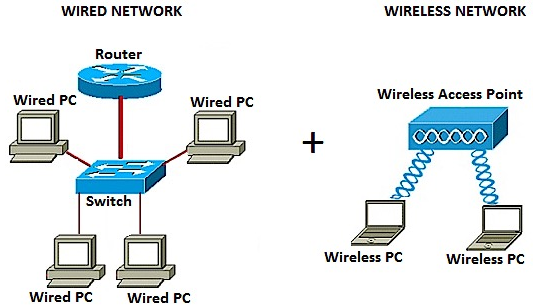
في الرسم التخطيطي للشبكة أعلاه، يعرض الجزء الأيسر شبكة سلكية موجودة. وهو يتكون من أربعة أجهزة كمبيوتر سلكية متصلة بمحول، يتم توصيله بموجه. في الجزء الأيمن، تظهر الشبكة اللاسلكية جهازي كمبيوتر لاسلكيين متصلين ببروتوكول WAP.
الهدف من هذا المقال هو توضيح كيفية إضافة شبكة لاسلكية إلى شبكتك السلكية الحالية باستخدام نقطة وصول لاسلكية.
الأجهزة القابلة للتطبيق
- WAP100 Series
- WAP300 Series
- WAP500 Series
إصدار البرامج
- 1.0.6.5 — WAP121، WAP321
- 1.0.2.8 — WAP131، WAP351
- 1.0.1.7 — WAP150، WAP361
- 1.3.0.3 — WAP371
- 1.2.1.3 — WAP551، WAP561
- 1.0.0.17 — WAP571، WAP571E
إضافة شبكة لاسلكية إلى شبكة سلكية موجودة
إعداد الشبكة اللاسلكية
ملاحظة: قد تختلف الصور بناء على الطراز الدقيق من WAP الخاص بك. الصور المستخدمة في هذه المقالة مأخوذة من WAP361.
الخطوة 1. قم بتوصيل WAP بالموجه أو المحول باستخدام كبل الإيثرنت المتوفر.
ملاحظة: إذا لم يكن في WAP الخاص بك إمكانية التزويد بالطاقة عبر شبكة إيثرنت (PoE)، فقم بتوصيل مهايئ طاقة التيار المتردد بالتيار المتردد وتوصيله بمخرج الطاقة.
الخطوة 2. توصيل الكمبيوتر اللاسلكي بالشبكة اللاسلكية التي يبثها WAP.
ملاحظة: معرف مجموعة الخدمة الافتراضي (SSID) أو اسم الشبكة اللاسلكية لنقطة وصول Cisco هو CiscoSB.

الخطوة 3. على الكمبيوتر اللاسلكي، يمكنك الوصول إلى الأداة المساعدة المستندة إلى الويب ل WAP عن طريق تشغيل مستعرض ويب وإدخال عنوان IP الخاص ب WAP في شريط العناوين.
ملاحظة: في حالة عدم معرفتك لعنوان IP الخاص بك WAP، يمكنك إستخدام أداة اكتشاف Cisco FindIT أو أداة إدارة شبكة Cisco FindIT إذا كانت هذه التطبيقات مثبتة في شبكتك. ستساعدك هذه التطبيقات على التحقق من عناوين IP والمعلومات الأخرى لنقطة الوصول وأجهزة Cisco الأخرى داخل شبكتك. لمعرفة المزيد، انقر هنا.

ملاحظة: في الصورة أعلاه، يتم إستخدام 192.168.1.245 كمثال على عنوان IP. هذا هو عنوان IP الافتراضي لنقاط وصول Cisco.
الخطوة 4. دخلت في المصادقة نافذة، ال username وكلمة من ال WAP في ال username وكلمة مجال، على التوالي.
ملاحظة: يمكنك إعداد ما يصل إلى خمسة مستخدمين لكل نقطة وصول تريد إضافتها إلى الشبكة. هؤلاء المستخدمون هم المرخص لهم بالوصول إلى الأداة المساعدة المستندة إلى الويب من خلال مفاتيح المصادقة الخاصة بهم ولكن يمكن لأحد هؤلاء المستخدمين فقط الحصول على مستوى امتياز القراءة/الكتابة. أيضا، أنت يستطيع خلقت مختلف username وكلمة إلى كل مستعمل. لمعرفة كيفية ذلك، انقر هنا.

ملاحظة: التقصير username وكلمة من التقصير مستعمل ل cisco نقاط الوصول cisco/cisco.
الخطوة 5. انقر فوق تسجيل الدخول.

الخطوة 6. في منطقة التنقل، أختر إعداد LAN > IPv4.

ملاحظة: إذا كنت تستخدم WAP121، WAP321، WAP371، WAP551، أو WAP561، أختر شبكة LAN > شبكة VLAN وعنوان IPv4.

ملاحظة: إذا كنت تريد إستخدام عنونة IPv6 بدلا من ذلك، انقر هنا للحصول على تعليمات.
الخطوة 7. انقر على زر انتقاء لاختيار نوع التوصيل.
- DHCP — تحصل نقطة الوصول على عنوان IP الخاص بها من خادم بروتوكول التكوين الديناميكي للمضيف (DHCP) على الشبكة.
- ساكن إستاتيكي ip— ستكون الشخص الذي يعين يدويا عنوان IPv4 إلى WAP.

ملاحظة: في هذا المثال، يتم إختيار DHCP. هذا هو الإعداد الافتراضي. إذا قمت بإجراء هذه الخطوة، فقم بالتخطي إلى الخطوة 12.
الخطوة 8. (إختياري) إذا أخترت IP ساكن إستاتيكي في الخطوة السابقة، دخلت العنوان ساكن إستاتيكي أنت تريد أن يعين إلى ال WAP في العنوان ساكن إستاتيكي مجال. تأكد من أن عنوان IP الذي قمت بتعيينه يقع في نفس نطاق شبكتك.
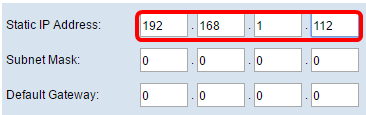
ملاحظة: في هذا المثال، عنوان IP المستخدم هو 192.168.1.112.
الخطوة 9. (إختياري) أدخل قناع الشبكة الفرعية في حقل قناع الشبكة الفرعية.

ملاحظة: في هذا المثال، يتم إستخدام 255.255.255.0.
الخطوة 10. دخلت المسحاج تخديد عنوان في التقصير مدخل مجال.

ملاحظة: في هذا المثال، يتم إستخدام 192.168.1.1 كبوابة افتراضية.
الخطوة 11. في منطقة خوادم أسماء المجالات (DNS)، سيتم تحديد زر انتقاء الدليل تلقائيا بمجرد تعيين نوع الاتصال على IP ثابت. يمكنك إدخال ما يصل إلى عنواني DNS في الحقول المتوفرة.

ملاحظة: في هذا المثال، يتم إستخدام 192.168.1.1.
الخطوة 12. انقر فوق حفظ.

تكوين إعدادات اللاسلكي
الخطوة 1. أختر لاسلكي > الشبكات.

الخطوة 2. (إختياري) إذا كنت تستخدم نقطة وصول مزدوجة النطاق، انقر زر إختيار واجهة الراديو التي تريد تكوينها.
- راديو 1 (2. 4 جيجاهرتز) — للعملاء اللاسلكيين الذين يعملون على تردد 2. 4 جيجاهرتز.
- راديو 2 (5 جيجاهرتز) — للعملاء اللاسلكيين الذين يعملون في التردد 5 جيجاهرتز.

ملاحظة: في هذا المثال، يتم إختيار راديو 1 (2.4 جيجاهيرتز).
الخطوة 3. تحت منطقة نقاط الوصول الظاهرية (SSIDs)، حدد المربع الموجود بجانب نقطة الوصول الظاهرية (VAP) الافتراضية ثم انقر على زر تحرير الموجود بالأسفل.

ملاحظة: يمكنك إضافة أو إنشاء نقاط وصول متعددة على WAP حسب الطراز الدقيق لجهازك بالنقر فوق الزر إضافة. بالنسبة ل WAP361، يمكن إنشاء سبعة VAPs إضافية.
الخطوة 4. تحت اسم SSID، قم بإنشاء اسم جديد للشبكة اللاسلكية في الحقل المتوفر.

ملاحظة: في هذا المثال، يتم إستخدام WireNet.
الخطوة 5. (إختياري) تحت بث SSID، حدد أو ألغ تحديد المربع حسب تفضيلاتك. يتيح تحديد المربع للشبكة اللاسلكية بث SSID أو أن تكون مرئية لجميع الأجهزة اللاسلكية ضمن نطاقه. إلغاء تحديد المربع من شأنه إخفائه من جميع الأجهزة اللاسلكية.

ملاحظة: في هذا المثال، يتم التحقق من بث SSID.
الخطوة 6. تحت التأمين، انقر على القائمة المنسدلة لاختيار نوع التأمين الذي تريد إعداده على الشبكة اللاسلكية. الخيارات هي:
- none - سيؤدي هذا الخيار إلى ضبط التأمين على فتح والسماح لكل الأجهزة اللاسلكية بالتوصيل بشبكتك اللاسلكية دون طلب كلمة مرور أو مصادقة.
- WPA شخصي — Wi-Fi Protected Access (WPA) هو بروتوكول تأمين مصمم لتحسين ميزات التأمين للخصوصية المكافئة السلكية (WEP). يستخدم WPA مفاتيح أعلى 256-بت ويحسن تشفير البيانات ومصادقة المستخدم. يتيح لك وضع الأمان هذا إستخدام إما خوارزمية بروتوكول سلامة المفاتيح المؤقتة (TKIP) أو أحدث خوارزمية أمان التشفير المتقدم (AES) على مستوى أعلى إذا كان الجهاز أحدث من ذلك ويدعمه مع WPA. ولكن كلا الخيارين يعمل على تطبيق معايير أمان أكثر قوة.
- WPA Enterprise — في وضع المؤسسة، يستخدم وصول Wi-Fi المحمي (WPA) مع مصادقة خادم خدمة مصادقة طلب اتصال المستخدم البعيد (RADIUS).
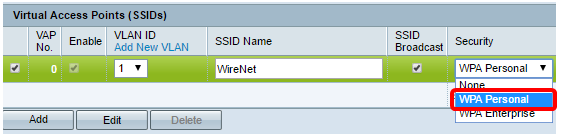
ملاحظة: في هذا المثال، يتم إختيار WPA Personal. سيكون إطار تفاصيل الأمان عندئذ مرئيا.
الخطوة 7. أختر أنواع محطات العميل التي تريد دعمها عن طريق تحديد خانات الاختيار في منطقة إصدارات WPA.
- WPA-TKIP — يتيح هذا الخيار للعملاء اللاسلكيين الذين لا يدعمون إلا بروتوكول تأمين WPA و TKIP الأصلي أن يكونوا قادرين على الاتصال بالشبكة.
- WPA2-AES — يوفر إصدار WPA هذا أفضل تأمين وفقا لمعيار IEEE 802.11i. طبقا لأحدث متطلبات تحالف Wi-Fi، يجب على WAP دعم هذا الوضع طوال الوقت.
ملاحظة: إذا كانت الشبكة تحتوي على خليط من العملاء، حدد كلا خانتي الاختيار. يسمح هذا الإعداد لكل من محطات عميل WPA و WPA2 بالإقران والمصادقة، لكنه يستخدم WPA2 الأكثر قوة للعملاء الذين يدعمونه. يتيح تكوين WPA هذا المزيد من قابلية التشغيل البيني بدلا من بعض التأمين.
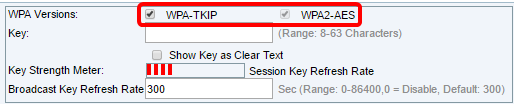
الخطوة 8. دخلت في المفتاح مجال، كلمة يتألف من 8 إلى 63 رمز. سيطلب من كل جهاز لاسلكي يحاول التوصيل بهذه الشبكة اللاسلكية مفتاح المصادقة هذا.

الخطوة 9. (إختياري) حدد مربع "إظهار المفتاح كنص واضح" لإظهار كلمة المرور التي قمت بإنشائها.

ملاحظة: تعرض مساحة مقياس قوة المفاتيح أشرطة ملونة بناء على قوة المفتاح الذي أنشأته. في هذا المثال، يتم إستخدام Str0ngPassw0rd! كمفتاح المصادقة.
الخطوة 10. في حقل تحديث مفتاح البث Broadcast Key Refresh Rate، أدخل قيمة من 0 إلى 86400 ثانية. هذا هو الفاصل الزمني الذي يتم فيه تحديث مفتاح البث (المجموعة) للعملاء المقترنين ب VAP هذا.

ملاحظة: في هذا المثال، يتم إستخدام 300 ثانية. هذه هي القيمة الافتراضية.
الخطوة 11. (إختياري) تحت مرشح MAC، انقر فوق القائمة المنسدلة إما لتعطيل مرشح MAC أو لتحديد ما إذا كانت المحطات التي يمكنها الوصول إلى نقطة الوصول هذه مقيدة إلى قائمة عامة مكونة من عناوين MAC. الخيارات هي:
- معطل — لا يستخدم تصفية MAC.
- محلي — يستعمل ال MAC صحة هوية قائمة أن أنت تشكل على ال MAC ييصفي صفحة.
- RADIUS — يستخدم قائمة مصادقة MAC على خادم RADIUS خارجي.
ملاحظة: لمعرفة كيفية تكوين تصفية MAC، انقر هنا.
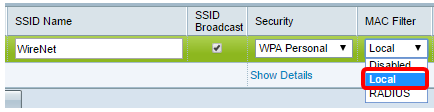
ملاحظة: في هذا المثال، يتم إختيار محلي.
الخطوة 12. (إختياري) حدد أو ألغ تحديد خانة الاختيار تحت عزل القنوات لتمكنه أو تعطيله حسب تفضيلاتك. عندما يمكن، يمنع WAP الاتصال بين العملاء اللاسلكيين على VAP نفسه. لا يزال WAP يسمح بحركة مرور البيانات بين عملائه اللاسلكي والأجهزة السلكية على الشبكة، عبر إرتباط نظام توزيع لاسلكي (WDS)، ومع العملاء اللاسلكيين الآخرين المرتبطين بنقطة وصول ظاهرية (VAP) مختلفة، ولكن ليس بين العملاء اللاسلكيين. عند تعطيل هذا الخيار، يمكن للعملاء اللاسلكي الاتصال ببعضهم البعض بشكل طبيعي عن طريق إرسال حركة مرور البيانات من خلال WAP.

ملاحظة: في هذا المثال، يتم تعطيل عزل القناة. هذا هو الإعداد الافتراضي.
الخطوة 13. (إختياري) حدد أو ألغ تحديد خانة الاختيار تحت Band Steer لتمكينها أو تعطيلها حسب تفضيلاتك. هذه الميزة خاصة بشبكات WAP مزدوجة النطاق فقط. يؤدي تمكين توجيه النطاق الترددي إلى الاستخدام الفعال للنطاق الترددي بسرعة 5 جيجاهرتز من خلال توجيه العملاء المدعومين في نطاق ثنائي من النطاق الترددي بسرعة 2.4 جيجاهرتز إلى النطاق الترددي بسرعة 5 جيجاهرتز عند تشغيل كلا الجهازين اللاسلكيين.

ملاحظة: في هذا المثال، يتم تمكين موجه النطاق.
الخطوة 14. انقر فوق حفظ.

يجب عليك الآن إضافة شبكة لاسلكية بنجاح إلى شبكتك السلكية الحالية باستخدام نقطة وصول لاسلكية كما هو موضح في الرسم التخطيطي أدناه.

محفوظات المراجعة
| المراجعة | تاريخ النشر | التعليقات |
|---|---|---|
1.0 |
13-Dec-2018 |
الإصدار الأولي |
 التعليقات
التعليقات